- Autor Abigail Brown [email protected].
- Public 2024-01-07 19:02.
- Viimati modifitseeritud 2025-01-24 12:08.
Teil on mitu võimalust, kui soovite Exceli töövihikus numbreid ja muud tüüpi andmeid korrutada. Korrutamiseks võite kasutada valemit. Kui aga soovite korrutada mitu lahtrit, kasutage funktsiooni PRODUCT.
Selles artiklis olevad juhised kehtivad Excel 2019, 2016, 2013, 2010; Excel for Mac, Excel for Microsoft 365 ja Excel Online.
Kasutage numbrite, massiivide või väärtusvahemike korrutamiseks funktsiooni PRODUCT
Korrutis on korrutamistoimingu tulemus. Alloleva näite lahtrites A1 kuni A3 näidatud numbreid saab omavahel korrutada, kasutades ühte kahest meetodist:
- Valem, mis sisaldab korrutamise () matemaatilist operaatorit (vt näidet reast 5).
- Toote funktsioon, nagu näidatud real 6.
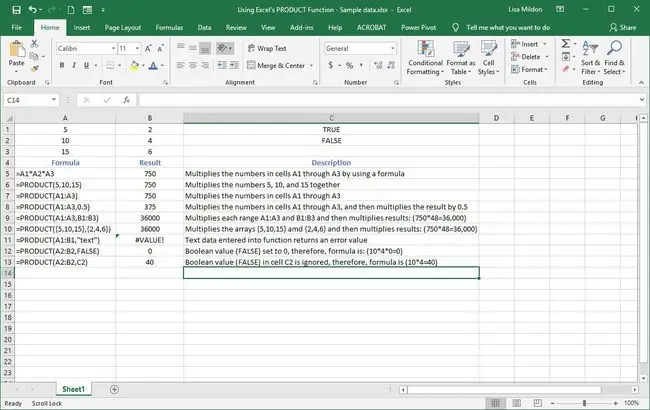
Funktsioon PRODUCT tuleb mängu paljudes lahtrites olevate andmete korrutamisel. Näiteks pildi 9. real valem:
=toode(A1:A3, B1:B3)
on samaväärne valemiga:
=A1A2A3B1B2B3
Süntaks ja argumendid
Funktsiooni süntaks viitab funktsiooni paigutusele ja sisaldab funktsiooni nime, sulud, komaeraldajaid ja argumente.
Funktsiooni PRODUCT süntaks on:
=toode(number1, number2, …, number255)
- Number1 (nõutav) on esimene arv või massiiv, mida soovite korrutada. See argument võib olla tegelikud arvud, lahtriviited või andmete asukoha vahemik töölehel.
- Number2, Number3, …, Number255 (valikuline) on lisaarvud, massiivid või vahemikud kuni 255 argumendini.
Andmetüübid
Funktsioon PRODUCT käsitleb erinevat tüüpi andmeid erinev alt, sõltuv alt sellest, kas need sisestatakse otse funktsiooni argumentidena või lahtriviidetena töölehel asuvale asukohale.
Näiteks loeb funktsioon numbreid ja kuupäevi arvväärtustena, kui need antakse otse funktsioonile või kaasatakse lahtriviite abil.
Nagu näidatud ridadel 12 ja 13, loetakse tõeväärtusi (ainult TRUE või FALSE) arvudena ainult siis, kui need sisestatakse otse funktsiooni. Kui sisestate argumendina lahtri viite Boole'i väärtusele, ignoreerib funktsioon PRODUCT seda.
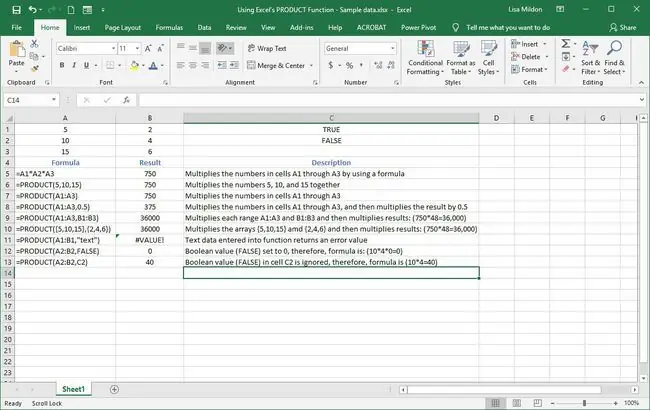
Tekstiandmed ja veaväärtused
Nagu Boole'i väärtuste puhul, kui lisate argumendina viite tekstiandmetele, ignoreerib funktsioon selles lahtris olevaid andmeid ja tagastab tulemuse muude viidete või andmete jaoks.
Kui tekstiandmed sisestatakse otse funktsiooni argumendina, nagu näidatud real 11, tagastab funktsioon PRODUCT väärtuse VALUE! vea väärtus.
See tõrkeväärtus tagastatakse, kui mõnda otse funktsioonile antud argumenti ei saa tõlgendada arvväärtustena.
Ümbritsege kogu otse Exceli funktsiooni sisestatud tekst jutumärkidega. Kui sisestate sõna teksti ilma jutumärkideta, tagastab funktsioon NAME? viga.
Toote funktsiooni näide
Funktsioon PRODUCT sisestatakse Exceli töölehel, tippides kogu funktsiooni valemiribale või kasutades dialoogiboksi Funktsiooni argumendid.
Õpetuse jätkamiseks avage uus Exceli tööleht ja sisestage järgmised andmed:
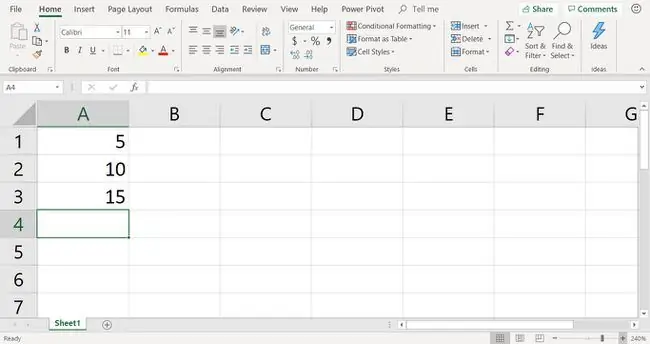
Korrutise leidmiseks lahtrite A1, A2 ja A3 korrutamisel võite tippida valemi. Valige tühi lahter, näiteks A4, ja tippige funktsioon:
=toode(A1:A3)
Pärast funktsiooni täielikku sisestamist vajutage Enter.
Kuigi täielikku funktsiooni on võimalik käsitsi sisestada, on paljudel inimestel lihtsam kasutada dialoogiboksi, kuna see lisab funktsiooni süntaksi (nt sulud ja argumentide vahele komaeraldajad).
Toote funktsiooni sisestamiseks dialoogiboksi Funktsiooni argumendid abil toimige järgmiselt:
- Valige lahter A4, et muuta see aktiivseks lahtriks.
- Minge lindil jaotisesse Valemid.
- Valige Math & Trig.
-
Valige PRODUCT.

Image -
Viige dialoogiboksis Funktsiooniargumendid kursor tekstikasti Number1.
Kui aktiivne lahter asub otse lahtrirühma all, võib Excel lahtriviited automaatselt lisada. Kui te ei soovi neid lahtriviiteid kasutada, kustutage viited.
-
Töölehel tõstke esile lahtrid A1 kuni A3, et lisada see vahemik dialoogiboksi.

Image - Funktsiooni lõpetamiseks ja dialoogiboksi sulgemiseks valige dialoogiboksis Funktsiooni argumendid OK.
-
Vastus 750 kuvatakse lahtris A4, sest 51015 võrdub 750.

Image - Valige lahter A4, et vaadata kogu funktsiooni töölehe kohal valemiribal.






